macOS Tipp: Immer das Erweiterte Drucken Menü anzeigen
Apple reduziert gerne. Liebend gerne. Die neuen MacBooks sind kleiner, leichter, haben weniger Anschlüsse, das neue iPhone hat den hoch geschätzten Klinken-Anschluss weniger. Und auch im Bereich der Software macht Apple das Weniger ist mehr
zum Credo. macOS hieß früher auch Mac OS X. Ein X und Leerzeichen weniger und das interne Reduce everything Team wird seinen Jahresbonus wohl verdient haben.
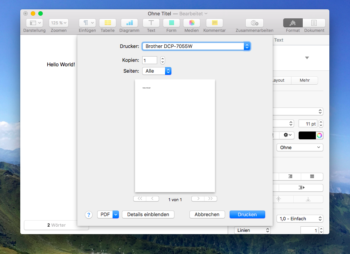
Standardmäßig zeigt macOS auch das detailarme Drucken-Menü. Nun drucke ich sehr wenig und überhaupt nicht oft. Aber wenn ich einmal drucken möchte, dann möchte ich alle Einstellungen sehen und ändern können. Oftmals drucke ich einen längeren Text aus und will einfach mehrere Seiten auf einem Blatt ausgedruckt haben. Diese Einstellungen sind direkt im erweiterten Druckmenü zu ändern. Über einen einfachen, aber überflüssigen, Klick auf Details einblenden. Das ist leider nur im erweiterten Drucken-Menü möglich. Doch es ist möglich, diese Standardeinstellung dauerhaft zu ändern.
Erweitertes Drucken Menü dauerhaft einschalten
Über einen simplen Terminalbefehl ist es möglich, das erweiterte Menü dauerhaft einzuschalten. So wird es immer angezeigt, wenn es etwas zu drucken gibt. Ansonsten wird nichts geändert, keine Voreinstellungen des Drucks oder ähnliches.
Öffne das Terminal. Das geht beispielsweise über die Tastenkombination cmd + Leertaste und in das Suchfeld einfach terminal eingeben und Enter drücken. Im Terminal gibst du einfach diesen Befehl ein:
defaults write -g PMPrintingExpandedStateForPrint -bool TRUE
Nachdem du mit Enter bestätigt hast, sollte keine Fehlermeldung kommen. Erscheint einfach eine neue Eingabezeile, ist nun das Erweiterte Druckenmenü der Standard auf deinem Mac.

Gefunden bei How To Geek.
Das Erweiterte Menü wieder ausschalten
Wenn das einfache Drucken-Menü ausreicht, lässt sich die Änderung natürlich ganz leicht wieder rückgängig machen. Im Terminal reicht dazu wieder eine einzige Zeile:
defaults write -g PMPrintingExpandedStateForPrint -bool FALSE
Und danach wird wieder das einfache Drucken Menü angezeigt. Aber das dauerhafte Umschalten der Drucken Menüs ist auch wirklich kein Hexenwerk.